Usare strumenti di presentazione moderni può notevolmente migliorare il modo in cui presenti le tue idee e progetti. Google Slides è una scelta popolare perché non solo è facile da usare, ma anche versatile. Qui scoprirai come sfruttare efficacemente l'interfaccia utente di Google Slides per creare presentazioni impressionanti.
Principali conclusioni
- Google Slides salva automaticamente le tue modifiche nel cloud.
- Il programma offre ampie opzioni di progettazione e di editing.
- Gli add-on preinstallati rendono l'uso più semplice.
- Le impostazioni di lingua possono essere personalizzate.
Introduzione all'interfaccia utente
Quando apri Google Slides, ti accoglie un'interfaccia utente chiara e ordinata. La prima cosa che devi fare è dare un titolo alla presentazione. Clicca sul campo di testo in alto a sinistra e nomina la tua presentazione ad esempio "La nostra prima presentazione". Puoi modificare questa denominazione in seguito.
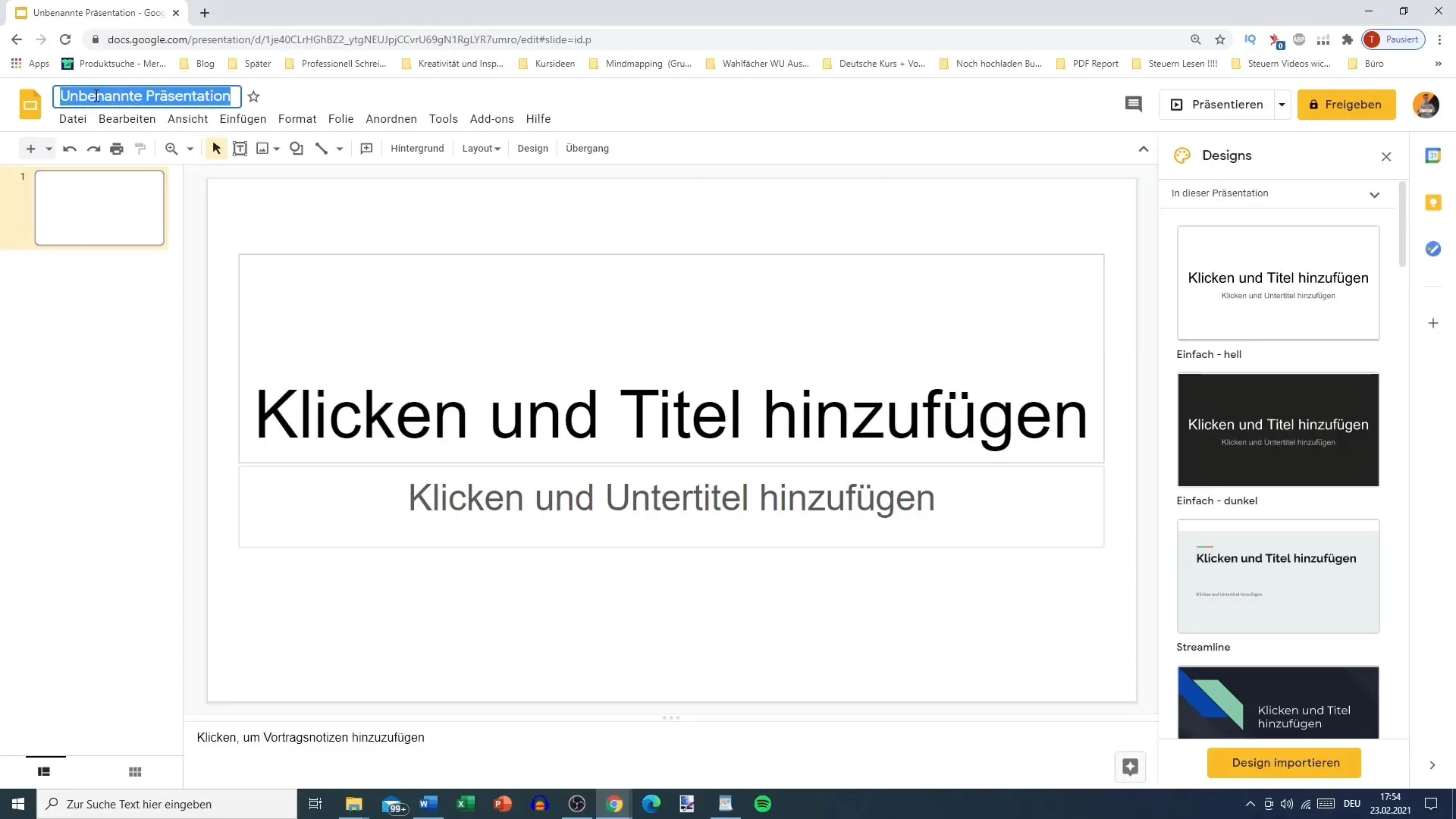
L'asterisco accanto al titolo indica che il tuo progetto viene salvato automaticamente ogni volta che apporti modifiche. Questo è uno dei principali vantaggi di Google Slides: il tuo lavoro è al sicuro e nulla andrà perso.
Strumenti e funzioni
Sulla sinistra trovi la barra degli strumenti. Qui trovi tutti gli strumenti importanti per creare la tua presentazione. Questi includono opzioni come "Annulla" o "Stampa". Anche la funzione di zoom qui ti permette di ingrandire o ridurre il tuo schermo, utile quando devi lavorare sui dettagli.
Inoltre, hai la possibilità di aggiungere caselle di testo, immagini, forme, linee e sfondi. Puoi anche personalizzare il layout e selezionare diversi modelli di design per dare al tuo progetto un aspetto visivo accattivante.
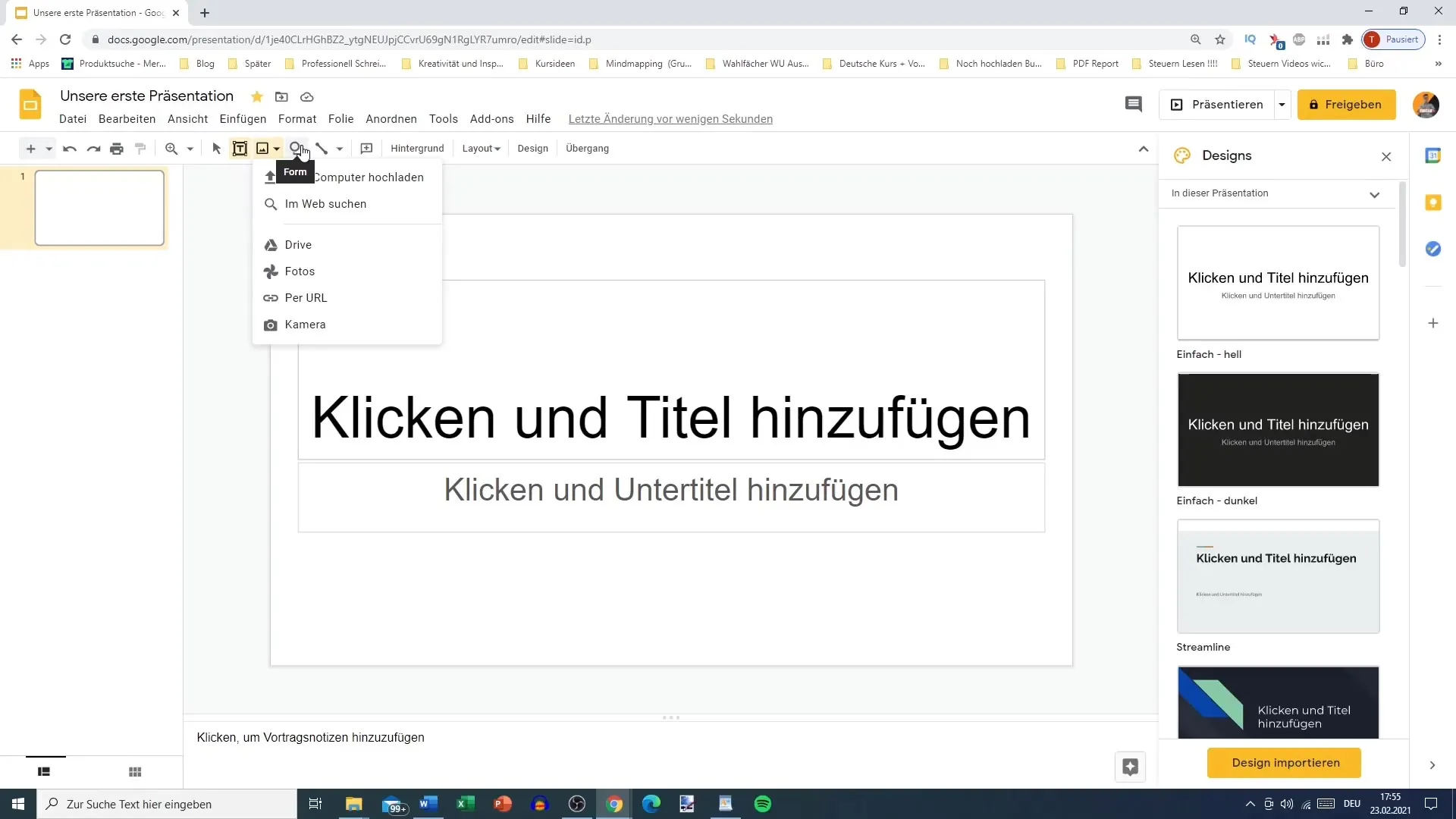
Sulla destra trovi una selezione di modelli di design che puoi applicare immediatamente. Puoi scegliere tra uno sfondo chiaro o scuro o utilizzare alcuni design predefiniti.
Se hai già un design, puoi importarlo facilmente. Clicca sull'opzione per caricare i design dalla tua cartella di download.
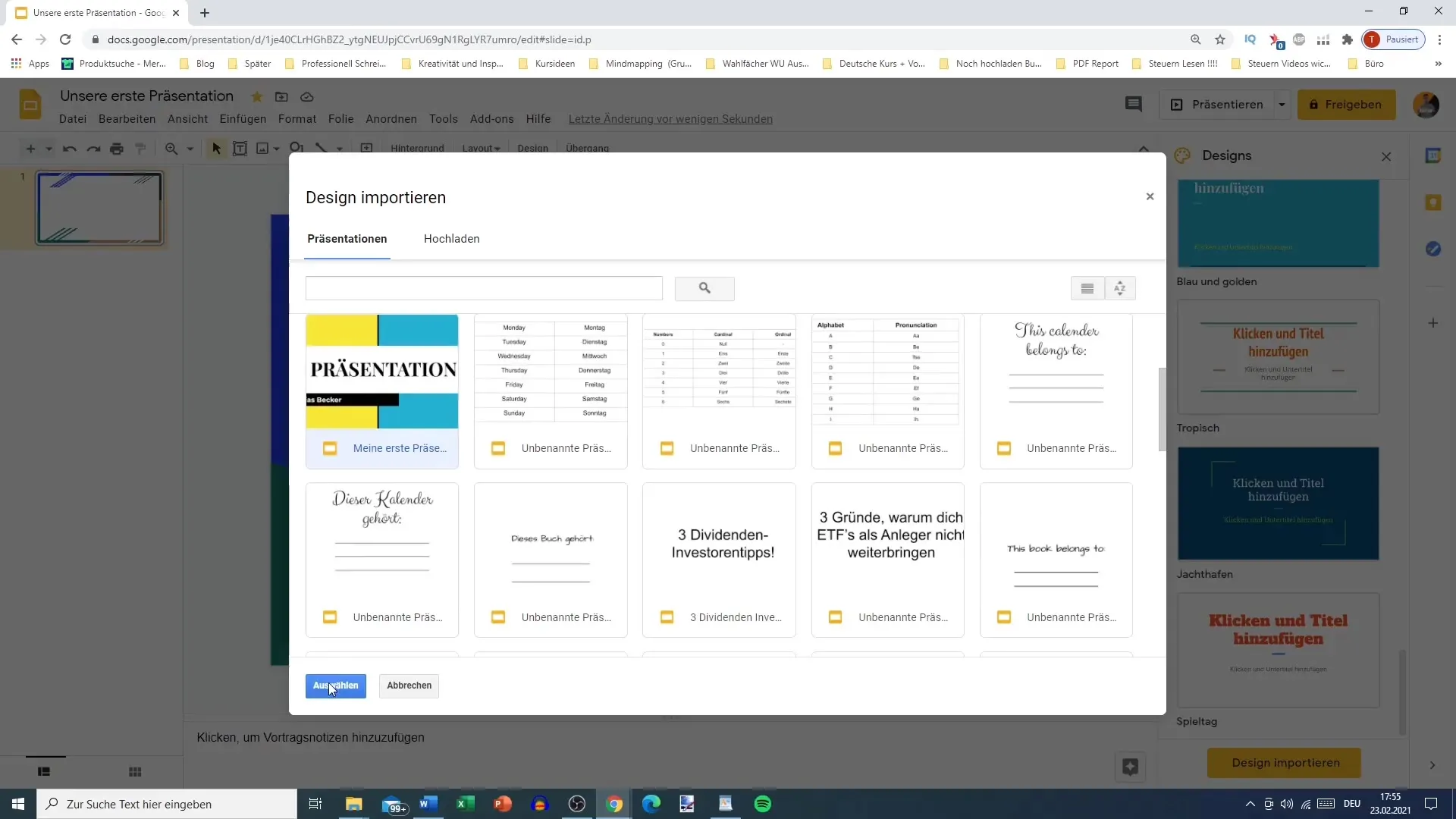
Comprensione della barra dei menu
Nella barra degli strumenti in alto ci sono diverse voci di menu come "File", "Modifica" e "Visualizza". Queste categorie ti permettono di modificare e formattare ampiamente la tua presentazione. La sezione "Inserisci" contiene opzioni per tutti i contenuti che desideri utilizzare nella tua presentazione.
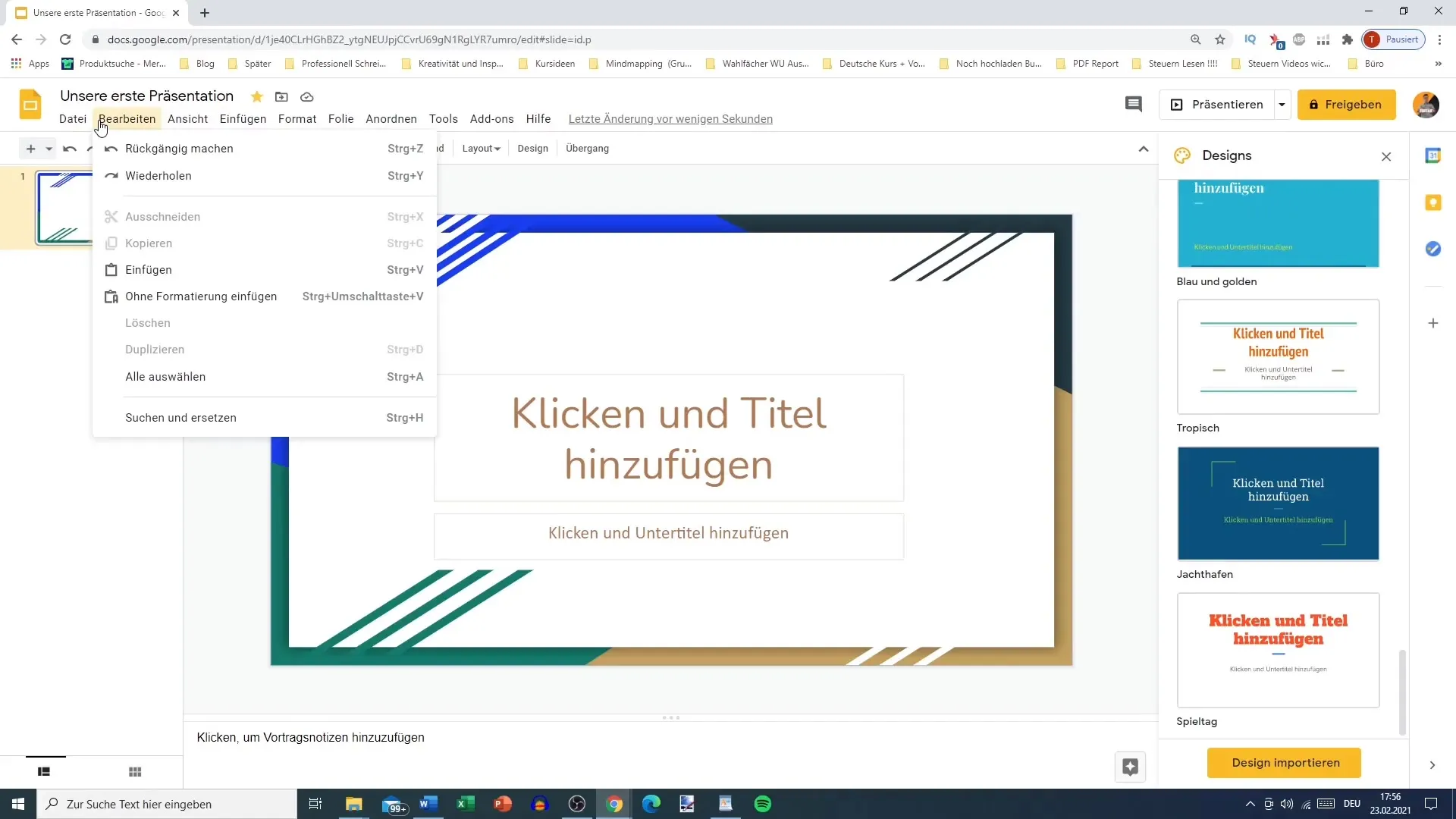
La funzione "Formato" ti consente di regolare testi e oggetti nella tua presentazione. È possibile anche organizzare le diapositive qui, il che è importante per il flusso logico della tua presentazione.
Utilizzo degli add-on e delle note
Un'altra funzionalità pratica di Google Slides sono gli add-on preinstallati. Ad esempio, qui troverai il calendario e le note e le attività. Questo ti consente di prendere note direttamente in Google Slides e registrare le tue idee.
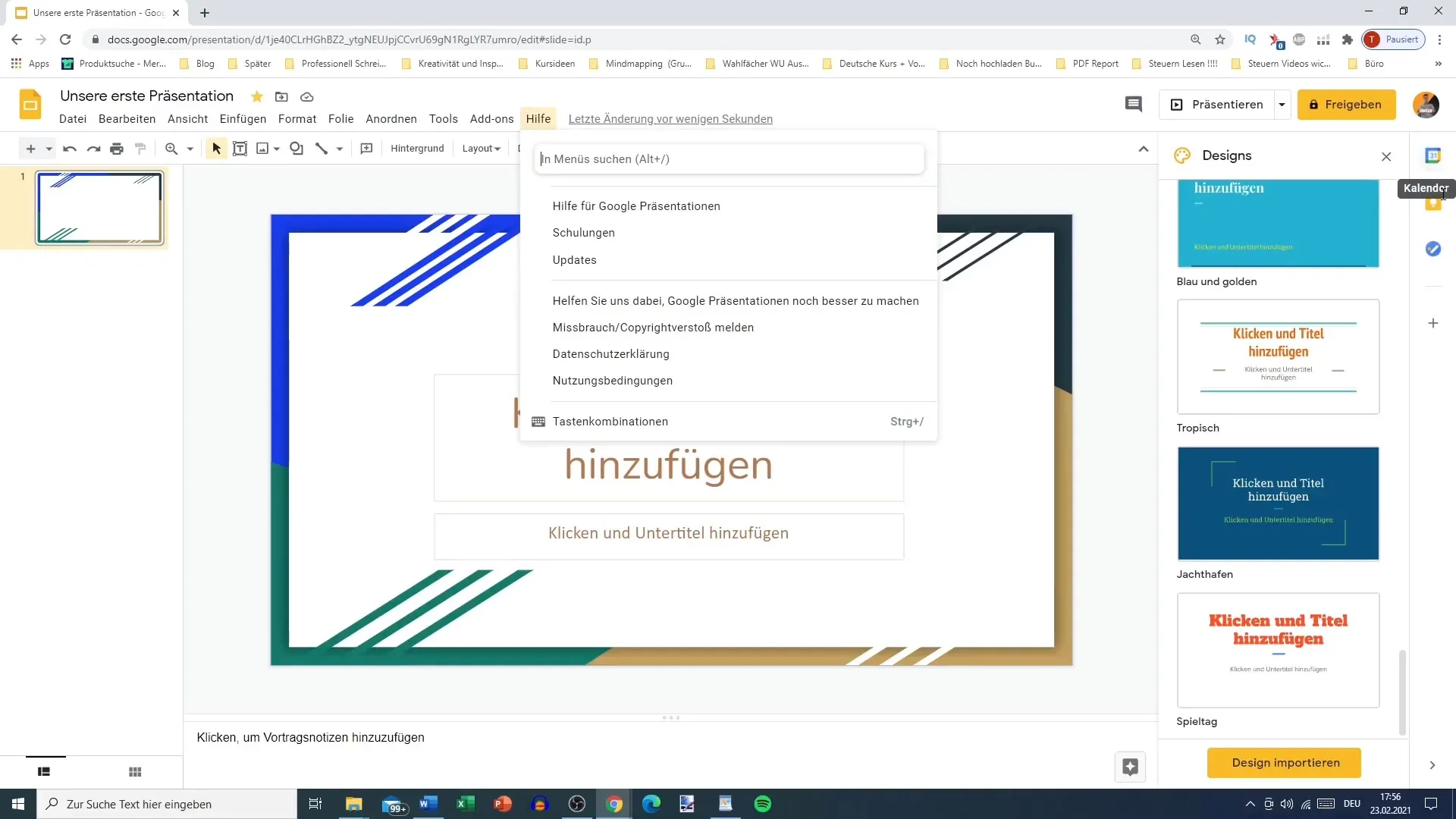
Quando lavori con le note, puoi aggiungere semplici commenti alle diapositive per migliorare la chiarezza. Puoi anche creare nuove note specifiche per la tua presentazione.
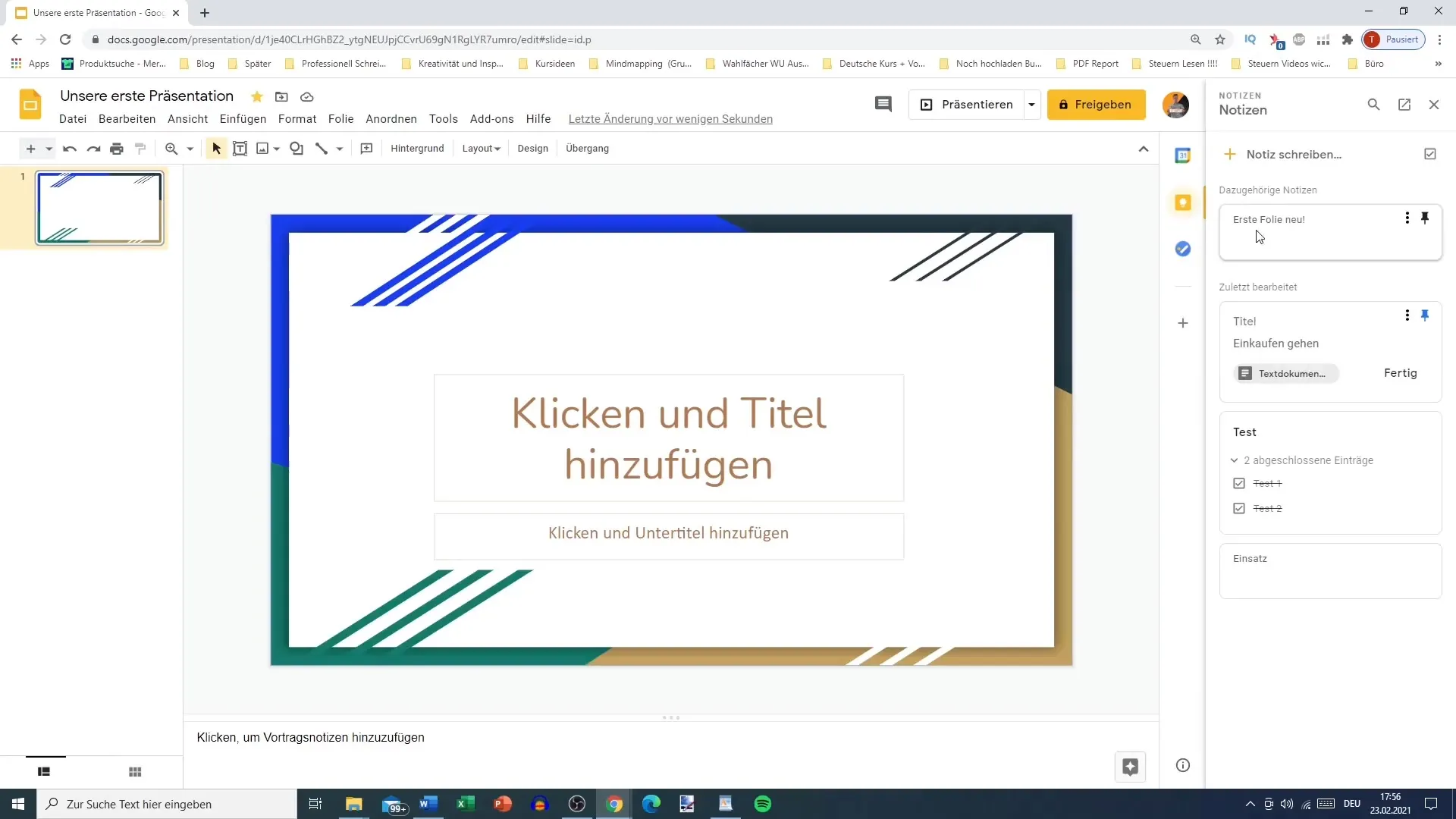
Lingua e impostazione della pagina
Un aspetto importante è l'impostazione della lingua, che puoi modificare in qualsiasi momento. Vai su "File" e seleziona "Lingua". Assicurati che sia impostato il tedesco per garantire una corretta correzione automatica e inserimento della lingua.
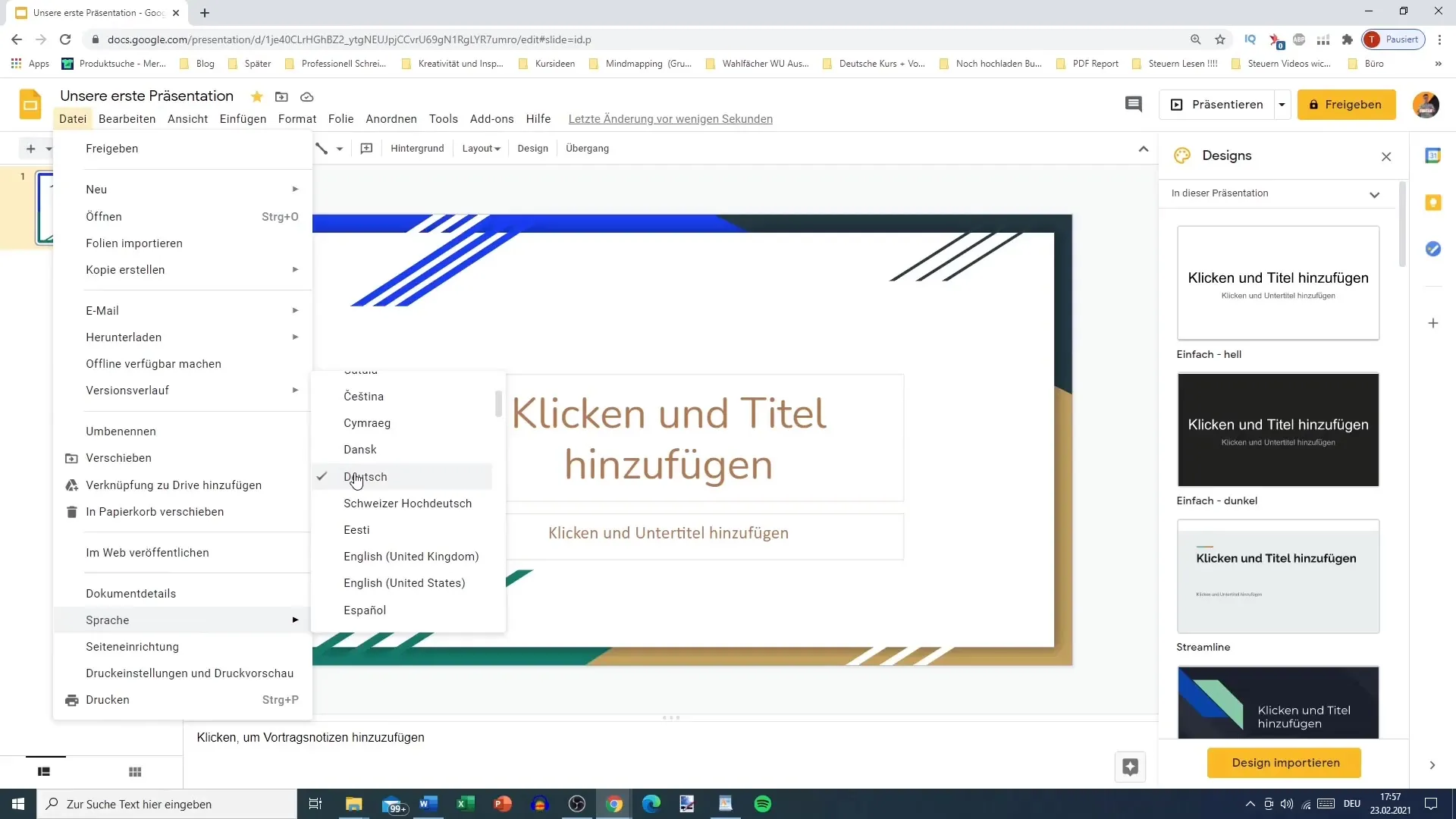
Anche la configurazione della pagina è un punto critico che affronteremo in dettaglio in seguito, poiché influenzerà l'intera struttura della tua presentazione.
Riepilogo
In questa guida hai imparato i principali aspetti dell'interfaccia utente di Google Slides. Sai come iniziare una presentazione, quali strumenti hai a disposizione e come puoi progettare la tua presentazione. Integrando note e add-on, il tuo flusso di lavoro rimane efficiente e in grado di adattarsi alle tue esigenze individuali.
Domande frequenti
Come posso salvare la mia presentazione in Google Slides?La presentazione viene salvata automaticamente mentre apporti modifiche.
Posso importare design?Sì, puoi importare design dalla tua cartella di download.
Come posso cambiare la lingua in Google Slides?Vai su "File", poi su "Lingua" e seleziona la lingua desiderata.
Ci sono add-on preinstallati in Google Slides?Sì, tra questi ci sono il calendario e i compiti.
Come posso aggiungere note alle mie diapositive?Puoi aggiungere note semplicemente tramite la funzione add-on nell'interfaccia.


